PDF bestanden maken
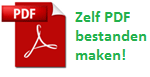 De extensie ".pdf" komt u vast regelmatig tegen. Vele documenten worden tegenwoordig opgeslagen als PDF. Een PDF is een bestand dat u kunt openen met Adobe Reader. Vroeger heette de software voluit "Adobe Acrobat Reader", maar die naam wordt eigenlijk niet meer gebruikt.
De extensie ".pdf" komt u vast regelmatig tegen. Vele documenten worden tegenwoordig opgeslagen als PDF. Een PDF is een bestand dat u kunt openen met Adobe Reader. Vroeger heette de software voluit "Adobe Acrobat Reader", maar die naam wordt eigenlijk niet meer gebruikt.
Inhoudsopgave
- Wat is een PDF bestand?
- Hoe maak ik een PDF bestand
- PDF maken met PDF Creator
- PDF bestand maken met PrimoPDF
- Andere programma's om PDF's mee te maken
Wat is een PDF bestand?
 PDF is een bekend bestandsformaat (extensie) en wordt veel gebruikt voor documenten. Naast gewone tekstdocumenten, kan een PDF bestand ook foto's, grafieken, links en dynamische invoervelden (een formulier) bevatten. Om die reden is de PDF dan ook zo in opmars geraakt. Het is praktisch voor elk doeleinde te gebruiken; een universeel bestandsformaat!
PDF is een bekend bestandsformaat (extensie) en wordt veel gebruikt voor documenten. Naast gewone tekstdocumenten, kan een PDF bestand ook foto's, grafieken, links en dynamische invoervelden (een formulier) bevatten. Om die reden is de PDF dan ook zo in opmars geraakt. Het is praktisch voor elk doeleinde te gebruiken; een universeel bestandsformaat!
Het PDF formaat bestaat al sinds 1993. Destijds is het bedacht door Adobe Acrobat, een bedrijf dat al vanaf 1982 bestaat en met PDF dacht een universele extensie in de markt te zetten waarin men documenten kon maken die op elke computer er hetzelfde uit zou zien. En ook na het printen met elke willekeurige printer moest het resultaat altijd gelijk zijn. En toegegeven, het is hun aardig gelukt. Nu, anno 2014, worden de bestanden nog steeds dagelijks gebruikt.
Hoe maak ik een PDF bestand
 In principe is het zelf maken van een PDF bestand niet zo moeilijk. Maar om te beginnen moet ik mezelf even verbeteren. Want een PDF bestand maak je niet, maar moet je converteren (omzetten) vanuit een ander bestandsformaat.
In principe is het zelf maken van een PDF bestand niet zo moeilijk. Maar om te beginnen moet ik mezelf even verbeteren. Want een PDF bestand maak je niet, maar moet je converteren (omzetten) vanuit een ander bestandsformaat.
Een bestaand bestand zoals een foto of Word document is met een zogeheten PDF converter om te zetten. Er zijn tal van PDF converter programma's in omloop, wij hebben de beste voor je op een rij gezet. Ze zijn stuk voor stuk gratis en Nederlandstalig. En erg ingewikkeld is het niet; na het aandachtig lezen van deze pagina kan jij ook PDF bestanden converteren!
PDF maken met PDF Creator
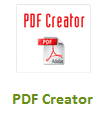 PDF Creator is het bekendste programma om PDF bestanden mee te converteren. Niet voor niks hebben we PDF Creator dan ook op nummer één gezet.
PDF Creator is het bekendste programma om PDF bestanden mee te converteren. Niet voor niks hebben we PDF Creator dan ook op nummer één gezet.
Het programma is gratis te downloaden en te installeren. Bovendien is het programma natuurlijk Nederlandstalig, anders hadden we hem niet hier vermeld. Na het downloaden en installeren van PDF Creator wordt er in Windows een virtuele printer aangemaakt. Deze methode wordt bij de meeste programma's gebruikt. Als je nu een PDF wilt maken van bijvoorbeeld een Word document, open je het document eerst in Word zoals je gewend bent. Dan kies je voor afdrukken en kies je als printer PDF Creator. Het programma zal zich nu openen en geeft direct het resultaat als PDF. Het enigste dat nog rest is het bestand opslaan op de door jou gewenste locatie, bijvoorbeeld op het bureaublad of in de map Mijn Documenten.
PDF bestand maken met PrimoPDF
Ook PrimoPDF is een uitstekend programma om PDF bestanden mee te maken. Het is een prima alternatief voor PDF Creator. De werking is ook grotendeels hetzelfde.
Na de installatie, die we overigens getest hebben en volledig Nederlandstalig is, setteld het programma zich als een virtuele printer. Als u een PDF wilt maken opent u eerst het document in het oorspronkelijke formaat. Dit kan in principe van alles zijn; van Word document tot foto of Paint plaatje.
Dan kiest u voor de functie afdrukken en als printer selecteert u dan PrimoPDF. Het programma zal zichzelf gelijk activeren en vragen waar u het nieuwe PDF bestand op wilt slaan. Makkelijker kan niet, toch?!
Andere programma's om PDF's mee te maken
Natuurlijk zijn er nog veel meer programma's waar u PDF's mee kunt maken. Maar het leek ons zinvol om het bij twee programma's te laten wat betreft het bespreken. Qua functionaliteit verschillen ze namelijk niet veel. Eigenlijk is de werking van alle PDF converters het zelfde. Ze converteren bestaande bestanden zoals foto's en word bestanden naar het PDF formaat, door middel van het installeren van een virtuele printer op uw computer.
Ter afsluiting geven we toch nog een aantal andere programma's die u kunt gebruiken. Enkele alternatieven zijn Cute pdf writer en DoPDF. Deze programma's hebben we overigens niet getest (op het moment van schrijven). De werking is bij ons dus verder niet bekend.